现在大多数人都会给自己的电脑设置开机密码来保护个人隐私和数据安全。然而,有时候我们可能会忘记密码,或者需要临时绕过密码进入电脑。本文将介绍两个简单的方法,帮助你绕过开机密码进入电脑。
1.第一招:使用安全模式(SafeMode)
在这一段,我们将介绍如何利用安全模式来绕过开机密码。重启电脑并按下相应的键进入安全模式。
2.安全模式下的密码重置
在安全模式下,我们可以通过重置密码来绕过原有的开机密码。这一段将详细介绍如何进行密码重置步骤。
3.第二招:使用密码重置工具
如果安全模式无法打开或无法进行密码重置,我们可以尝试使用密码重置工具来绕过开机密码。在这一段中,我们将推荐几款常用的密码重置工具,并详细说明使用步骤。
4.制作密码重置U盘
对于某些密码重置工具,我们需要使用U盘来制作一个启动盘。本段将说明如何制作密码重置U盘,并进一步解释使用方法。
5.U盘启动重置密码
通过使用制作好的密码重置U盘,我们可以启动电脑并进入密码重置界面。在这一段,我们将详细描述整个过程,并提供一些建议和注意事项。
6.重置密码后的登录
一旦成功重置了密码,我们就可以用新密码登录电脑。在这一段,我们将指导读者如何顺利登录,以及如何避免忘记新密码。
7.预防忘记密码的措施
为了避免忘记密码,并且保护个人数据的安全,本段将提供一些预防措施,比如设置密码提示问题、备份重要数据等。
8.安全模式的局限性
在这一段,我们将指出使用安全模式绕过开机密码的一些局限性和限制,以及可能遇到的问题。
9.密码重置工具的选择
本段将介绍如何选择适合自己情况的密码重置工具,并提供一些建议和注意事项。
10.密码保护的重要性
尽管我们可以通过绕过密码进入电脑,但密码保护仍然是重要的。在这一段,我们将强调密码保护的重要性,并提醒读者保持密码安全。
11.法律和道德问题
绕过开机密码进入他人电脑是违法的,并且侵犯了他人隐私。本段将提醒读者合法、道德使用这些方法,并遵守相关法规。
12.密码管理工具的使用
为了避免忘记密码,并更好地管理密码,本段将介绍一些常用的密码管理工具,并简要说明其使用方法。
13.密码强度与保护
本段将讲述如何设置强密码以及保护密码不被他人破解的方法,如使用多因素身份验证等。
14.遗忘密码的解决方案
对于经常遗忘密码的读者,本段将提供一些备选方案,比如使用指纹识别、面部识别等替代方法。
15.
在本文中,我们介绍了两个简单的方法来绕过开机密码进入电脑。但是,我们也强调了密码保护的重要性以及合法、道德使用这些方法的原则。只有在合适的情况下使用这些方法,并且保持密码的安全性,我们才能更好地保护个人隐私和数据安全。
突破开机密码
在日常生活中,我们经常会因为忘记了开机密码而无法进入自己的电脑。这时,了解一些绕过开机密码的方法可以帮助我们解决这个问题。本文将介绍一些常用的方法,希望对您有所帮助。
1.使用重置密码工具
-了解并下载合适的重置密码工具,如NTPassword、Ophcrack等。
-制作启动盘或可启动USB驱动器,并使用该工具重置密码。
2.进入安全模式
-在开机过程中按下F8键进入安全模式。
-在安全模式下,可以绕过开机密码直接进入电脑。
3.使用管理员账户登录
-在登录界面,按下Ctrl+Alt+Del组合键两次,进入管理员登录界面。
-输入管理员账户和密码,可以直接进入电脑。
4.使用系统恢复工具
-使用系统恢复工具可以将电脑恢复到之前的某个时间点。
-在恢复过程中,开机密码也会被重置为之前的密码或无密码状态。
5.运行命令提示符
-在开机界面按下Shift+F10组合键,打开命令提示符。
-使用命令提示符重置或绕过开机密码。
6.移除CMOS电池
-打开电脑主机,找到主板上的CMOS电池。
-将CMOS电池取出,等待几分钟后重新安装。
-这样可以重置BIOS设置和开机密码。
7.利用安全漏洞
-了解并利用某些系统或软件的安全漏洞可以绕过开机密码。
-需要具备一定的计算机知识和技术能力。
8.重装操作系统
-如果以上方法都无法绕过开机密码,可以考虑重装操作系统。
-重装后,所有数据将被清除,请提前备份重要文件。
9.寻求专业帮助
-如果自己无法解决问题,可以寻求专业人士的帮助。
-他们可能有更高级的技术手段来绕过开机密码。
10.确保密码安全性
-绕过开机密码并非一种可取的行为,建议确保密码的安全性。
-设置强密码、定期更改密码以及不使用常用密码等都是值得推荐的做法。
11.避免依赖开机密码
-可以考虑使用指纹解锁、面部识别等更先进的开机验证方式。
-这样可以避免忘记密码的困扰,提高使用便捷性。
12.锻炼记忆力
-增强记忆力可以有效避免忘记开机密码。
-可以通过记忆训练、使用密码管理工具等方式提升记忆能力。
13.建立备份账户
-在电脑中建立备份账户,用于当忘记开机密码时的应急情况。
-这样可以避免完全无法进入电脑的尴尬境地。
14.将密码写在安全地方
-在安全的地方记录下开机密码,以备不时之需。
-可以使用密码本、密码管理软件等方式存储密码。
15.提高安全意识
-加强对账户和密码的保护意识,避免泄露个人信息。
-学会正确管理和使用密码,以保证电脑和个人信息的安全。
忘记开机密码并非绝望之事,本文介绍了多种绕过开机密码的方法,供读者参考。但请注意,在使用这些方法时,应保证自己的行为符合相关法律法规,遵循道德和伦理原则。最重要的是,我们应该增强密码的安全性,提高安全意识,避免忘记密码的烦恼。
一、忘记Win7开机密码
如果您忘记了Win7的开机密码,可以尝试以下步骤来进入安全模式并解锁。
二、使用管理员账户
1. 重启您的Win7电脑,并在系统启动过程中按下F8键。
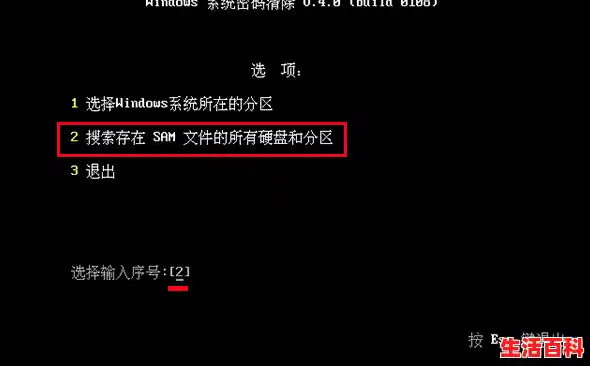
2. 在出现的菜单中选择“带命令行的安全模式”。
3. 在安全模式下,选择“管理员”账户登录,这将打开命令提示符窗口。
三、添加用户和管理员
1. 在命令提示符窗口中,输入以下命令以增加新用户:
```
net user asd /add
```
2. 接着,输入以下命令将新用户提升为管理员:
```
net localgroup administrators asd /add
```
四、重置密码
1. 重启电脑,此时可以使用新添加的用户“asd”登录。
2. 进入控制面板,选择“用户帐号”,点击“忘记密码的用户”,然后选择“删除密码”。
五、使用管理工具
1. 在Win7系统中,如果忘记了管理员密码,可以按下Win+R键打开运行窗口。
2. 在运行窗口中输入“mmc.exe”,单击确定以打开管理控制台。
3. 在控制台中,依次打开“文件”-“添加/删除管理单元”,选择“本地用户和组”,然后点击“添加”-“完成”,最后单击“确定”。
4. 展开本地用户和组,选择忘记密码的用户,单击右键选择“设置密码”,此时不需要输入原密码。
六、简单解决方案
如果您已经在登录界面,忘记了密码,可以尝试使用上述方法来解决问题,而不必重装系统,这通常是一个简单且直接的过程。
随着电脑在我们日常生活和工作中的重要性不断提升,我们往往会设置开机密码来保护个人信息的安全。但有时候我们可能会忘记密码或遭遇他人恶意设置的密码,这时候强制解除电脑开机密码就成了一项重要的技能。本文将介绍一些突破密码保护的方法,以帮助读者重新获得电脑访问权限。
1.了解常见的电脑开机密码类型及特点
介绍数字、字母、符号组合以及生日、家庭成员名字等常见的密码类型,以及它们的特点和易受攻击的弱点。
2.尝试常见的密码组合
推荐读者尝试一些常见的密码组合,如123456、password等,因为很多人喜欢使用简单易猜的密码,尝试这些组合有可能成功解锁电脑。
3.使用默认密码
指导读者找到电脑品牌和型号的默认密码列表,这些默认密码通常被厂商设置在设备中,可能会帮助读者打开电脑。
4.使用密码重置工具
介绍一些常用的密码重置工具,如Kon-Boot、Ophcrack等,这些工具可以绕过密码验证过程,直接进入系统。
5.通过安全模式重置密码
指导读者使用安全模式进入系统,然后通过控制面板或命令行重置密码,这是Windows系统自带的一个功能。
6.使用管理员权限更改密码
介绍如何通过管理员权限更改密码,这需要具备管理员权限或者能够访问拥有管理员权限的用户账户。
7.进入BIOS设置修改密码
指导读者通过进入BIOS设置修改密码,但这需要对电脑硬件有一定的了解和操作经验。
8.重装操作系统
如果以上方法无法解决问题,那么最后的手段就是重新安装操作系统,在重新安装的过程中可以选择清除原有的密码。
9.寻求专业技术支持
建议读者在尝试以上方法之前寻求专业技术人员的帮助,他们可能有更多高级的工具和方法可以解决问题。
10.防范密码泄露和忘记
提醒读者在设置密码时要选择复杂且不容易被猜测的组合,同时也要做好备份和记录,以防忘记密码。
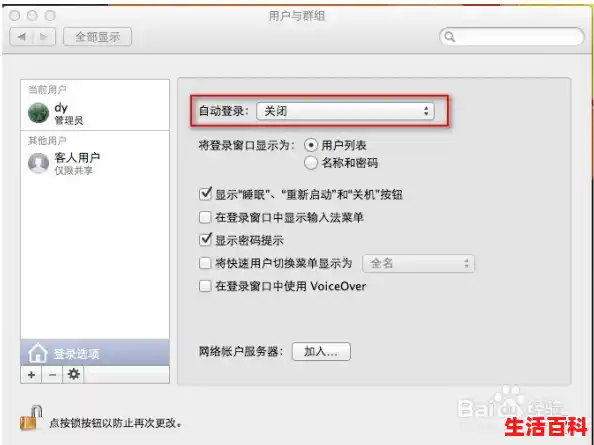
11.密码保护工具的使用
推荐一些常见的密码保护工具,如密码管理器,可以帮助读者更好地管理和保护自己的密码。
12.建立多层密码保护
指导读者建立多层密码保护机制,如设置BIOS密码、启用磁盘加密等,以加强电脑的安全性。
13.注意防范网络攻击
强调读者要注意防范网络攻击,如钓鱼邮件、恶意软件等,这些攻击可能导致密码泄露或被他人恶意设置密码。
14.合法途径解锁密码
介绍找专业服务商解锁密码的合法途径,如联系设备厂商或操作系统提供商,提供相应的证明材料。
15.恢复备份数据
提醒读者在解锁电脑之后及时恢复备份的数据,确保个人信息的安全。
本文介绍了多种突破密码保护的方法,包括尝试常见密码组合、使用密码重置工具、进入安全模式重置密码等。同时,也提醒读者要注意密码的安全性,加强防范网络攻击的意识。如果以上方法无效,读者可以寻求专业技术支持或合法途径解决问题,最后记得恢复备份的数据,确保个人信息的安全。
突破电脑开机密码的实用方法
在某些情况下,我们可能会忘记或失去电脑的开机密码,这将给我们的使用带来困扰。本文将介绍几种实用的方法来强制解除电脑开机密码,帮助用户重新获得电脑的使用权。
1.BIOS设置:通过修改BIOS设置来重置密码
在电脑开机过程中,按下特定的键(如Del、F2等)进入BIOS设置,通过调整设置项将密码重置为默认值,从而绕过开机密码。
2.使用开机光盘:通过使用开机光盘重置密码
将可启动的光盘插入电脑,通过光盘提供的工具或操作系统安装程序,进入修复模式并选择重置密码选项,完成密码重置操作。
3.使用预装恢复分区:通过预装恢复分区恢复系统
某些品牌的电脑提供预装恢复分区,可通过按下特定键(如F11)在开机时进入该分区,并按照提示进行操作,恢复系统设置到出厂状态,同时也将重置密码。
4.使用命令提示符:通过使用命令提示符重置密码
通过进入电脑的安全模式,在命令提示符中输入特定的命令,可以重置用户密码。输入“netuser用户名新密码”即可将用户密码修改为新密码。
5.使用第三方软件:通过使用专业软件重置密码
有许多第三方软件可用于重置电脑开机密码,通过制作启动盘或将软件安装到U盘中,启动电脑时运行该软件,可以选择重置密码选项来解除开机密码。
6.联系电脑制造商:寻求专业帮助
如果以上方法无法解决问题,可以联系电脑制造商获取专业的支持和帮助。他们可能会要求提供相关证明文件以证明你是合法的电脑所有者。
7.数据备份:重置密码前进行数据备份
在尝试重置密码之前,务必进行数据备份。因为某些重置密码的方法可能会导致数据丢失,备份数据可以避免不必要的麻烦。
8.设置复杂密码:预防密码遗忘
为了避免忘记密码,我们应该设置复杂的密码,包括字母、数字和特殊字符,并定期更改密码以提高安全性。
9.记录密码:使用密码管理工具
使用密码管理工具来存储和管理密码,这样可以避免忘记密码的困扰。但同时也要确保密码管理工具的安全性。
10.寻求帮助:向朋友或专业人士求助
如果自己无法解决问题,可以寻求朋友或专业人士的帮助,他们可能会有更多经验和技巧来帮助你解除电脑开机密码。
11.安全意识:防止他人获取密码
要时刻保持安全意识,不要将密码泄露给他人,避免使用公共电脑或网络进行敏感操作,定期更改密码以保护个人隐私。
12.修改注册表:通过修改注册表来重置密码
在安全模式下,通过修改注册表中的相关键值,可以实现重置密码的功能。但对于不熟悉注册表操作的用户来说,这种方法需要谨慎操作。
13.恢复到上一个版本:通过恢复到上一个系统版本来重置密码
在电脑开机时按下F8进入高级启动选项,在其中选择"恢复到上一个版本",系统将还原到上一个版本,并且密码也会被重置。
14.硬件重置:通过重置电脑硬件来解除密码
某些电脑主板上有清除CMOS的跳线或按钮,通过重置CMOS可以清除BIOS中的密码设置,实现解除电脑开机密码的目的。
15.提高安全意识:预防密码被破解
除了解决忘记密码的问题外,我们也应该提高安全意识,如设置密码时避免使用常见的密码、不在公共场所输入密码等,以防止密码被他人破解。
忘记或失去电脑开机密码可能会给我们带来使用上的困扰,但通过以上介绍的几种方法,我们可以轻松地强制解除电脑开机密码。然而,为了确保个人信息的安全,我们也需要加强对电脑及密码的保护意识,避免密码被他人破解。